m (Enregistré en utilisant le bouton "Sauvegarder et continuer" du formulaire) |
|||
| Ligne 97 : | Ligne 97 : | ||
|Step_Picture_03=Boite_aux_lettres_connectée_DSC_0074_copie.jpg | |Step_Picture_03=Boite_aux_lettres_connectée_DSC_0074_copie.jpg | ||
|Step_Picture_04=Boite_aux_lettres_connectée_DSC_0076_copie.jpg | |Step_Picture_04=Boite_aux_lettres_connectée_DSC_0076_copie.jpg | ||
| + | }} | ||
| + | {{Tuto Step | ||
| + | |Step_Title=Câblage electronique | ||
| + | }} | ||
| + | {{Tuto Step | ||
| + | |Step_Title=Gestion de l'allimentation | ||
}} | }} | ||
{{Tuto Step | {{Tuto Step | ||
| Ligne 134 : | Ligne 140 : | ||
Et enfin relier l'ESP au convertisseur USB/série comme indiquer sur le schéma. | Et enfin relier l'ESP au convertisseur USB/série comme indiquer sur le schéma. | ||
| − | Téléchargez et installez ensuite la librairie RTC développée par Makuna pour gérer la DS3231 | + | Téléchargez et installez ensuite la librairie RTC développée par Makuna pour gérer la DS3231: |
| − | + | https://github.com/Makuna/Rtc | |
| − | https://github.com/Makuna/Rtc | ||
| − | |||
| − | |||
| − | |||
| − | |||
| − | |||
| − | |||
| − | |||
| − | |||
| − | |||
| − | |||
| − | |||
| − | |||
| − | |||
| − | |||
| − | |||
| − | + | Puis exécuter le programme DS3231_Simple pour mette à l’heure la RTC. | |
| − | |||
| − | |||
| − | |||
| − | |||
| − | + | Et enfin vous pouvez envoyer sur l'ESP8266 le programme suivant pour gérer votre boite aux lettre connectées (Cf algorigramme pour les détails sur sont fonctionnement): | |
| − | + | https://drive.google.com/open?id=0B8tCTkPLfNNraHhlbnNaTmx3VlU | |
| − | + | <nowiki>{{Info|Pensez à adapter les plages de fonctionnement en fonction de vos besoins}}</nowiki> | |
| − | | | ||
}} | }} | ||
{{Tuto Step | {{Tuto Step | ||
|Step_Title=Conclusion | |Step_Title=Conclusion | ||
| − | |||
| − | |||
| − | |||
| − | |||
| − | |||
| − | |||
| − | |||
| − | |||
| − | |||
}} | }} | ||
{{Notes}} | {{Notes}} | ||
{{Tuto Status}} | {{Tuto Status}} | ||
Version du 22 juillet 2017 à 14:30
Sommaire
- 1 Introduction
- 2 Étape 1 - Principe de fonctionnement
- 3 Étape 2 - Fabrication de la structure principale
- 4 Étape 3 - Mise en place des leds
- 5 Étape 4 - Câblage electronique
- 6 Étape 5 - Gestion de l'allimentation
- 7 Étape 6 - Utiliser Twitter avec un ESP8266
- 8 Étape 7 - Programmation de l'ESP8266
- 9 Étape 8 - Conclusion
- 10 Commentaires
Introduction
Matériaux
Pour l’électronique:
- un ESP8266 ESP-07 et son support
- une RTC DS3231
- un régulateur 3,3V , LM1117 ( ou équivalent) avec deux condensateurs de 10 μF
- un mosfet IRF520
- une diode 1N4007
- une photorésistance
- une résistance 1 KOhmes et une résistance 330 Ohmes
- une batterie au plomb 6V 4Ah
- un contrôleur de charge charge solaire
- deux panneaux solaires 12V 3W
- un câble U.FL vers RP-SMA de 1m environ
- une antenne wifi RP-SMA
- Ruban de leds blanches 12V
- un élévateur de tension
- des connecteurs males/femelles pour circuit imprimé
- un bornier
- une plaque d'essai
- du fil électrique
- de la soudure
Pour la structure:
- une blanche de contreplaqué ( environ 400 * 300 * 40 mm)
- 4 boulons M4 60mm
- 4 boulons M4 30mm
- de la peinture
- une boite de dérivation 80 * 80 mm
- de l'adhésif double face
- une plaque de plexiglas ( environ 350 * 170 * 4 mm)
- des serres flex
Outils
- un fer à souder
- une scie
- tournevis
- une perceuse
- pistolet à colle chaude
- un multimètre
- une équerre
- un réglet
- matériel de protection
- convertisseur usb série
Étape 1 - Principe de fonctionnement
Le courrier est détecté grâce à des LEDs et une photorésistance. Lorsque le courrier est déposé il tombe sur les LEDs disposées au fond, ce qui modifie la luminosité à l'intérieur, changement qui est détecté par la photorésistance. L'ESP 8266 détecte ainsi la présence de courrier. Il se connecte alors au réseau wifi puis publie un message sur twitter informant du passage du facteur ou du livreur.
Étape 2 - Fabrication de la structure principale
Commencez par découper la plaque de contreplaqué au dimension de votre boite aux lettres.
Puis en son centre découpez un carré de 100*100 mm.
D'autre par découpez un carré de même dimension dans du plexiglas et puis insérez le dans la plaque en bois. Pour le maintenir en place utilisé de la colle chaude ou de la colle plexiglas.
Enfin percez dans les coins, 4 trous de diamètre 4 puis montez y un boulons de 60mm. Ces derniers servent de pieds pour maintenir la structure en hauteur.
Étape 3 - Mise en place des leds
Pour avoir un système de LEDs suffisamment puissant pour que les variations de luminosité soient détectés je me suis inspiré des panneaux à led DIY utilisé en vidéo (CF vidéos d'Experimentboy ou DIY Perks)
Pour faire, commencez par découpez une plaque de contreplaqué de 140*140mm. Puis collez 8/10 bandes de leds. Ensuite reliez d'un coté tous les pôles "+" et de l'autre tous les pôles "-". Et ensuite placez un bornier de l'autre coté de la plaque pour l'alimentation.
Pour finir assemblez les LEDs à la structure principale à l'aide de 4 boulons de M4 30mm
Étape 4 - Câblage electronique
Étape 5 - Gestion de l'allimentation
Étape 6 - Utiliser Twitter avec un ESP8266
Pour permettre à l'ESP8266 nous allons utiliser la Tweet Library:
https://arduino-tweet.appspot.com/
Ensuite pour pouvoir Tweeter vous allez devoir accorer l’accès au compte Twitter via une clef. Pour l'optenir rendez vous sur cette page:
https://api.twitter.com/oauth/authorize?oauth_nonce=16792561151739267919&oauth_timestamp=1500727564&oauth_consumer_key=oQA2jr32rWowM4SpGB64yQ&oauth_signature_method=HMAC-SHA1&oauth_version=1.0&oauth_token=icTHmQAAAAAAAViGAAABXWpVWAs&oauth_signature=fPFyltGzk5c4Qf5F7sKI3WQ2IkI%3D
Malheureusement la Tweet Library n'est pas nativement compatible avec les ESP car normalement développer pour être utilisée avec un Arduino et un shield ethernet. Pour la rendre compatible il vas vous falloir modifer le header ( Twitter.h)
Pour cela rajoutez ligne 15
#include <ESP8266Wifi.h>
passez en commentaire les lignes 21 et 23
et remplacez EthernetClient client; ligne 35 par
WifiClient client;
Étape 7 - Programmation de l'ESP8266
Pour programmer l'ESP82266 on va uiliser l'IDE Arduino. Pour cela, il vous faut tout d’abord ajouter le support de ce type de carte dans l'IDE en ajoutant l'URL suivante dans Fichier>Préférences>URL de gestionnaire de cartes supplémentaires :
http://arduino.esp8266.com/package_esp8266com_index.json,http://arduino.esp8266.com/stable/package_esp8266com_index.json
Puis choisir "Generic ESP8266 Module " dans Outils>types de carte.
Et enfin relier l'ESP au convertisseur USB/série comme indiquer sur le schéma.
Téléchargez et installez ensuite la librairie RTC développée par Makuna pour gérer la DS3231:
https://github.com/Makuna/Rtc
Puis exécuter le programme DS3231_Simple pour mette à l’heure la RTC.
Et enfin vous pouvez envoyer sur l'ESP8266 le programme suivant pour gérer votre boite aux lettre connectées (Cf algorigramme pour les détails sur sont fonctionnement):
https://drive.google.com/open?id=0B8tCTkPLfNNraHhlbnNaTmx3VlU {{Info|Pensez à adapter les plages de fonctionnement en fonction de vos besoins}}
Étape 8 - Conclusion










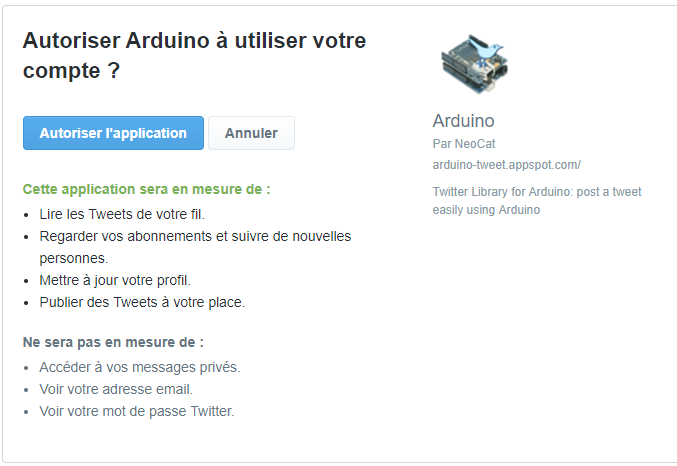
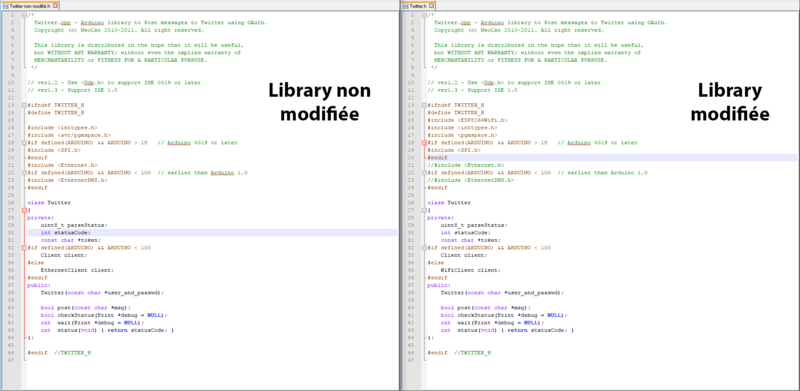
 Français
Français English
English Deutsch
Deutsch Español
Español Italiano
Italiano Português
Português